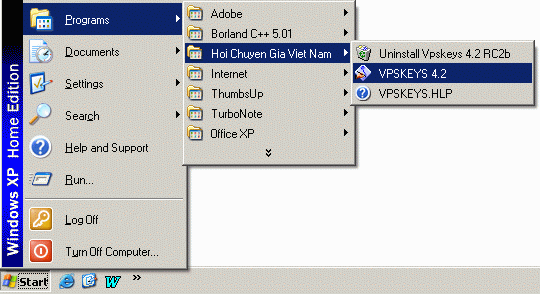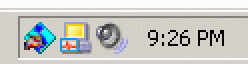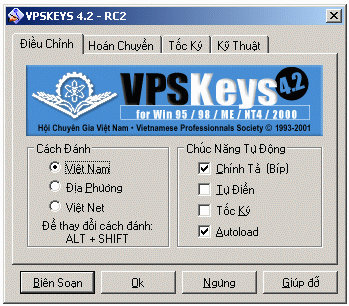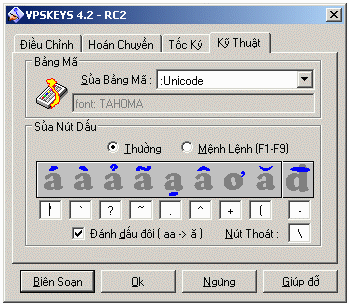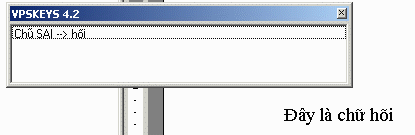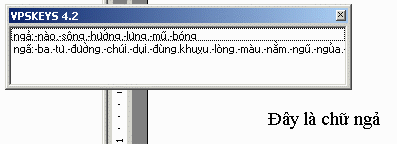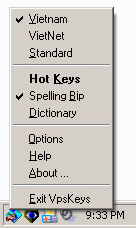Bảng Kỹ Thuật
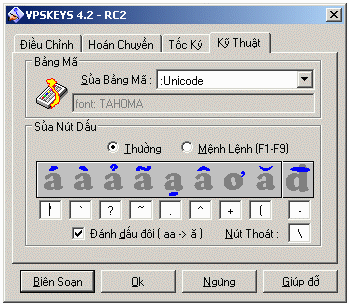
 Sửa Bảng Mã: Tiếng Việt có nhiều bảng mã (encoding tables)
như VPS, VNI, VSCII, TCVN, v.v... Đây là những bảng mã 8-bit. Ngoài ra còn có
bảng mã 16-bit Unicode. (Xin đọc thêm phần FAQ về Unicode). Bấm vào danh sách
liệt kê để chọn đúng bảng mã quý vị muốn sử dụng.
Sửa Bảng Mã: Tiếng Việt có nhiều bảng mã (encoding tables)
như VPS, VNI, VSCII, TCVN, v.v... Đây là những bảng mã 8-bit. Ngoài ra còn có
bảng mã 16-bit Unicode. (Xin đọc thêm phần FAQ về Unicode). Bấm vào danh sách
liệt kê để chọn đúng bảng mã quý vị muốn sử dụng.
Lưu Ý: Bảng mã đi đôi với các phông chữ của chúng. Thí dụ,
nếu chọn bảng mã VPS, quý vị cần phải chọn phông chữ VPS trong MS Word chẳng hạn
để đánh tiếng Việt. Quý vị không thể chọn một bảng mã này để đánh với một loại
phông của bảng mã khác. Xin lưu ý điều đó.
 Sửa Nút Dấu: Chọn "Thường" hoặc "Mệnh Lệnh". Bộ nút "mệnh
lệnh" (function keys) có nghĩa là các nút F1, F2, F3, v.v... sẽ tượng trưng cho
các dấu sắc, huyền, hỏi, ngã, nặng, v.v... Trong khi đó, bộ nút "thường" có
nghĩa là quý vị sẽ dùng các nút thường trên bàn chữ để tượng trưng cho các dấu.
Sửa Nút Dấu: Chọn "Thường" hoặc "Mệnh Lệnh". Bộ nút "mệnh
lệnh" (function keys) có nghĩa là các nút F1, F2, F3, v.v... sẽ tượng trưng cho
các dấu sắc, huyền, hỏi, ngã, nặng, v.v... Trong khi đó, bộ nút "thường" có
nghĩa là quý vị sẽ dùng các nút thường trên bàn chữ để tượng trưng cho các dấu.
 Chọn Nút Dấu: Nếu quý vị chọn dấu "Thường" thì các ô bên
dưới các mẫu chữ [á], [à], [ả], v.v... là các nút tượng trưng cho các dấu đó.
Quý vị tùy ý thay đổi các nút dấu này. Hiện có 2 bộ nút phổ thông:
Chọn Nút Dấu: Nếu quý vị chọn dấu "Thường" thì các ô bên
dưới các mẫu chữ [á], [à], [ả], v.v... là các nút tượng trưng cho các dấu đó.
Quý vị tùy ý thay đổi các nút dấu này. Hiện có 2 bộ nút phổ thông:
1. Chọn các con số 1, 2, 3, ... để tượng trưng cho sắc, huyền, hỏi, ngã, ...
2. Chọn các nút ' ? . v.v.. để tượng trưng cho sắc, huyền, hỏi, ngã, ... vì hình
dáng các nút này trông giống như các dấu Việt Nam do đó dễ nhớ hơn.
Tuy nhiên quý vị tùy nghi thay đổi các nút dấu cho thích hợp với ý thích riêng.
 Đánh Dấu Đôi: Tắt/mở cách đánh cho lẹ các mẫu tự sau đây:
Đánh Dấu Đôi: Tắt/mở cách đánh cho lẹ các mẫu tự sau đây:
ă: đánh chữ [a] hai lần
ê: đánh chữ [e] hai lần
ơ: đánh chữ [o] hai lần
ư: đánh chữ [u] hai lần
đ: đánh chữ [d] hai lần
 Chọn Nút Thoát: Khi đánh tiếng Việt lẫn lộn với các ngoại
ngữ khác, VPSKeys sẽ không biết quý vị đang đánh thứ tiếng nào cho nên có thể
đưa đến tình trạng như door (tiếng Anh) trở thành
dơr. Để giải quyết vấn đề này, quý vị có thể tắt cách đánh
tiếng Việt đi. Tuy nhiên cách này làm chậm lại việc đánh máy. Thay vào đó, quý
vị có thể nhấn nút thoát (escape key) để báo cho VPSKeys
biết là chữ kế tiếp để nguyên trạng, đừng diễn dịch nó. Trở lại thí dụ chữ
door, quý vị sẽ đánh
d o \ o r để cho ra door. Chữ '\' là dấu thoát ở đây. Quý vị tùy nghi sửa lại
nút thoát cho hợp ý mình.
Chọn Nút Thoát: Khi đánh tiếng Việt lẫn lộn với các ngoại
ngữ khác, VPSKeys sẽ không biết quý vị đang đánh thứ tiếng nào cho nên có thể
đưa đến tình trạng như door (tiếng Anh) trở thành
dơr. Để giải quyết vấn đề này, quý vị có thể tắt cách đánh
tiếng Việt đi. Tuy nhiên cách này làm chậm lại việc đánh máy. Thay vào đó, quý
vị có thể nhấn nút thoát (escape key) để báo cho VPSKeys
biết là chữ kế tiếp để nguyên trạng, đừng diễn dịch nó. Trở lại thí dụ chữ
door, quý vị sẽ đánh
d o \ o r để cho ra door. Chữ '\' là dấu thoát ở đây. Quý vị tùy nghi sửa lại
nút thoát cho hợp ý mình.
Bảng Hoán Chuyển

Vì
tiếng Việt có nhiều dạng khác nhau cho nên hồ sơ, tài liệu cũng có thể ở trong
các dạng chữ tiếng Việt khác nhau. VPSKeys có phần này để giúp hoán chuyển qua
lại các tài liệu trong dạng chữ khác nhau.
 Hoán chuyển hồ sơ: Trong khung [Từ], chọn dạng tiếng Việt
của bài nguyên thủy. Trong khung [Hồ Sơ] ngay phía dưới, cho tên hồ sơ nguyên
thủy vào, hoặc bấm nút [...] kế bên để đi tìm. Trong khung [Sang], chọn dạng
tiếng Việt mà quý vị muốn đổi sang. Trong khung [Hồ Sơ] ngay phía dưới, cho tên
hồ sơ mới vào (Ghi chú: có thể giữ nguyên tên hồ sơ, chỉ đổi extension).
Hoán chuyển hồ sơ: Trong khung [Từ], chọn dạng tiếng Việt
của bài nguyên thủy. Trong khung [Hồ Sơ] ngay phía dưới, cho tên hồ sơ nguyên
thủy vào, hoặc bấm nút [...] kế bên để đi tìm. Trong khung [Sang], chọn dạng
tiếng Việt mà quý vị muốn đổi sang. Trong khung [Hồ Sơ] ngay phía dưới, cho tên
hồ sơ mới vào (Ghi chú: có thể giữ nguyên tên hồ sơ, chỉ đổi extension).
Lưu Ý: VPSKeys chỉ có khả năng đổi hồ sơ trong dạng TEXT.
Nếu hồ sơ trong các dạng như Word, PageMaker, v.v... xin đổi ra text (save as
text) trước khi hoán chuyển.
AUTO: Trong khung [Từ] có dạng AUTO. Có nghĩa là khi chọn
dạng này, VPSKeys sẽ tự động dò tìm dạng chữ của hồ sơ. Quý vị chỉ cần chọn dạng
chữ muốn đổi trong khung [Sang] mà thôi. Nếu VPSKeys (vì lý do gì đó) không dò
ra được dạng chữ của hồ sơ, quý vị phải tự chọn lấy dạng chữ trong khung [Từ].
Drag-drop: Nếu chọn đặc điểm này thì quý vị chỉ cần nắm kéo
hồ sơ bỏ vào trong khung VPSKeys (chỗ nào cũng được). VPSKeys sẽ tự động hoán
chuyển hồ sơ này.
 Hoán chuyển Clipboard: Nếu quý vị muốn hoán chuyển tại chỗ
một nhóm chữ (convert text on-the-fly) dùng cách cut/paste thì làm như sau: Chọn
dạng chữ nguyên thủy, và dạng chữ muốn đổi. Chọn (select) chùm chữ trong nhu
liệu đang dùng (Word chẳng hạn). Copy hoặc
Cut. Windows sẽ cho nhóm chữ này vào trong Clipboard. Kế tiếp bấm vào nút [Hoán
Chuyển Clipboard]. VPSKeys sẽ hoán chuyển nhóm chữ đang ở trong Clipboard và bỏ
kết quả vào trở lại Clipboard. Sau đó quý vị chỉ cần
Paste
trở lại trong Word (hay bất cứ chỗ nào khác của nhu liệu khác).
Hoán chuyển Clipboard: Nếu quý vị muốn hoán chuyển tại chỗ
một nhóm chữ (convert text on-the-fly) dùng cách cut/paste thì làm như sau: Chọn
dạng chữ nguyên thủy, và dạng chữ muốn đổi. Chọn (select) chùm chữ trong nhu
liệu đang dùng (Word chẳng hạn). Copy hoặc
Cut. Windows sẽ cho nhóm chữ này vào trong Clipboard. Kế tiếp bấm vào nút [Hoán
Chuyển Clipboard]. VPSKeys sẽ hoán chuyển nhóm chữ đang ở trong Clipboard và bỏ
kết quả vào trở lại Clipboard. Sau đó quý vị chỉ cần
Paste
trở lại trong Word (hay bất cứ chỗ nào khác của nhu liệu khác).
Bảng Tốc Ký

Tốc ký là hình thức rút ngắn việc đánh các nhóm chữ dài. Thí dụ như quý vị hay
đánh chữ 'Việt Nam'. Để đánh máy cho lẹ, trong bảng tốc ký, quý vị cho vào ô nhỏ
bên tay trái: vn. Trong ô nhỏ bên tay phải, cho vào
Việt Nam. Sau đó bấm nút
[Thêm]. Từ đó
về sau, mỗi khi quý vị đánh chữ vn, VPSKeys sẽ biến chúng
thành Việt Nam.
Lưu Ý: Để sử dụng Tốc Ký, phải mở (toggle on) đặc điểm Tốc
Ký trong bảng Điều Chỉnh.
Tự Điển Hỏi Ngã
Trong bảng Điều Chỉnh có ô Tự Điển. Nếu mở đặc điểm này lên, VPSKeys sẽ dò lỗi
hỏi/ngã tự động trong lúc quý vị đang đánh máy. Thí dụ, khi đánh một chữ sai,
VPSKeys sẽ báo như sau:
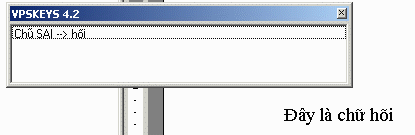
Hoặc nếu chữ cũng có thể là hỏi hay ngã, VPSKeys sẽ báo như sau:
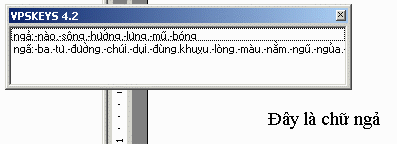
Tắt/Mở tiếng Việt
 Qua Khung Kiểm Soát (control panel): Trong phần Điều Chỉnh, Cách Đánh, chọn ô
Tiếng Việt hoặc địa phương để tắt hay mở tiếng Việt.
Qua Khung Kiểm Soát (control panel): Trong phần Điều Chỉnh, Cách Đánh, chọn ô
Tiếng Việt hoặc địa phương để tắt hay mở tiếng Việt.
 Qua bàn gõ (keyboard): Hoặc bấm hai nút Alt + Shift cùng một lúc để tắt hoặc mở
Tiếng Việt.
Qua bàn gõ (keyboard): Hoặc bấm hai nút Alt + Shift cùng một lúc để tắt hoặc mở
Tiếng Việt.
Lưu Ý: Muốn biết tiếng Việt đang tắt hay mở, xem icon
VPSKeys. Nếu đang trong dạng đánh tiếng Việt sẽ có hình bàn tay trên icon của
VPSKeys. Nếu không thì tiếng Việt đã được tắt.
Linh tinh
Thay vì phải bấm vào icon VPSKeys để mở Khung Kiểm Soát (control panel) lên, quý
vị có thể bấm vào icon VPSKeys bằng nút phải của con chuột để có mệnh đơn (menu)
sau đây:
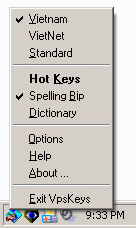
Trong mệnh đơn này, quý vị có thể tắt/mở Tiếng Việt, tốc ký, chánh tả, tự điển
hỏi ngã, v.v...